Qt安装—搭建VS2008+QT开发环境
Posted lonelyrains
tags:
篇首语:本文由小常识网(cha138.com)小编为大家整理,主要介绍了Qt安装—搭建VS2008+QT开发环境相关的知识,希望对你有一定的参考价值。
qt分为企业版和免费版。企业版网址为http://qt.digia.com/,免费版网址为http://qt-project.org/downloads。现在讨论免费版本的VS2008搭建。
(一)工欲善其事,必先利其器,废话不多讲。
总结起来网上流行的VS2008+QT安装说明有以下几个问题需要解释清楚:
1,首先明确需要下载什么版本的QT。网上流行的安装说明只是针对过去旧版本的QT,还有要求下载VS2008 SP1补丁的等等。很乱,对于刚接触Qt开发者会造成不必要的困扰,安装个开发环境真的需要那么繁琐和劳神吗。
2,对于环境变量的配置,诸如path,QTDIR 和WindowsSdkDir等等。实际上都是旧版本的Qt,新版本的Qt已经不需要设置了。
3,真的必须要configure 和nmake QT吗?对于漫长的编译过程和七七八八的编译错误?我们完全没有不必要折腾了,这里我们下载已经编译好的QT版本就够了,估计QT版本4.6以下需要这样做。
(二)对于以上的问题,我是按照网上说法大费周折无果,实际新版本的Qt安装起来非常简单。
第一步:安装VS2008,我这里安装的是中文版的VS2008并且也没有安装VS2008 SP1,对于VS2008的安装过程这里省略了。
第二步:安装Qt,访问Qt官方网站http://qt-project.org/downloads 下载2个软件:
1,下载VS2008编译好的QT4.8.5版本:http://download.qt-project.org/official_releases/qt/4.8/4.8.5/qt-win-opensource-4.8.5-vs2008.exe
2,下载VS2008的Qt插件:http://download.qt-project.org/official_releases/vsaddin/qt-vs-addin-1.1.11-opensource.exe
提示:这是个针对VS(VS2008)的QT插件,插件安装过程也是一样,点击下一步就行了。
3,对于VS和QT的安装顺序,没有严格的要求,并没有谁先谁后,这里我是之前已经安装好了VS2008中文版的。
(三)安装好VS2008和QT相关软件之后,测试安装是否成功?
第一步:启动VS2008,会发现VS2008的菜单栏出现Qt这个菜单

第二步:单击VS2008的Qt菜单
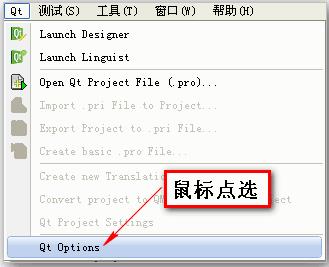
第三步:打开Qt Option可以看到Qt的Version已经被自动识别好(并非像老版本需要手动去设置)
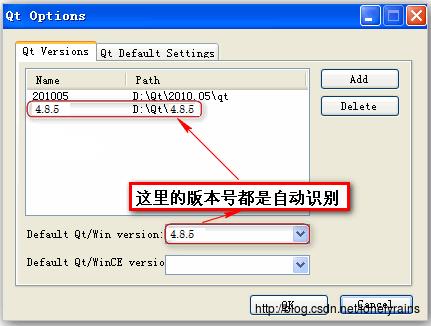

第四步:打开VS2008,新建一个Qt项目

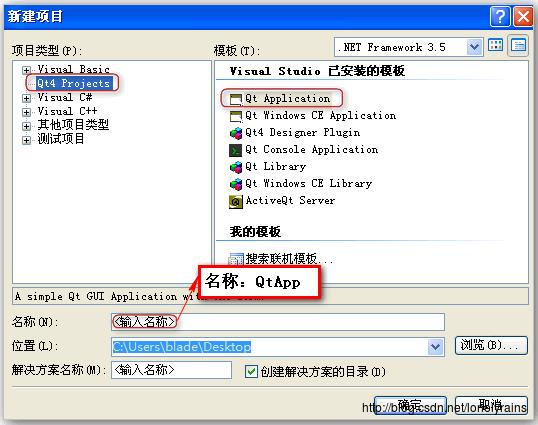
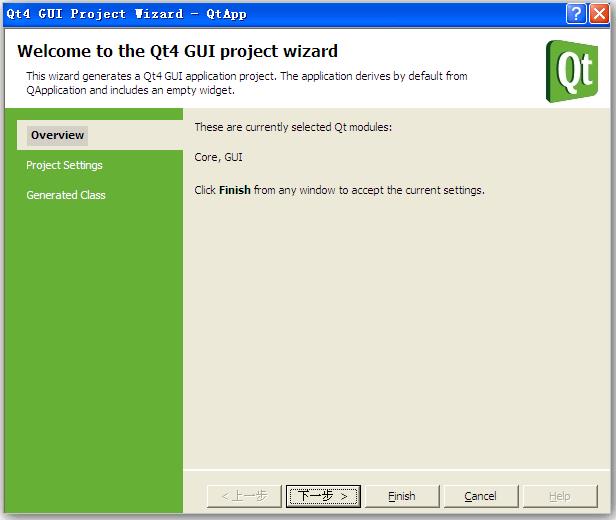
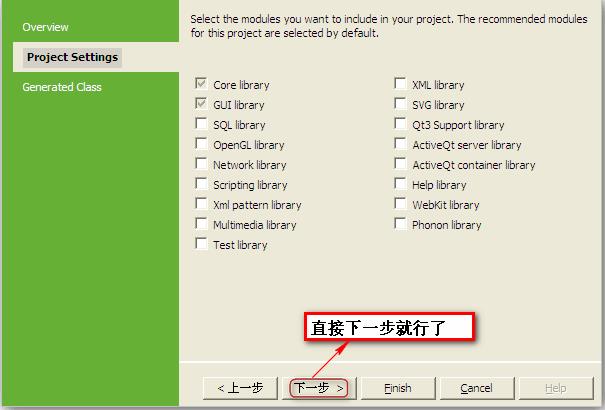
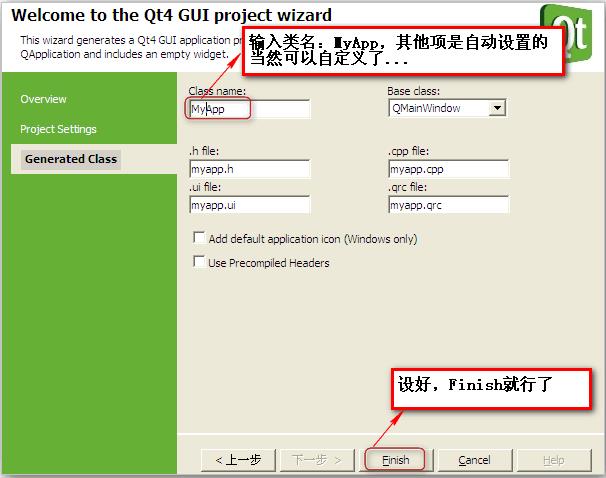
第五步:编译并运行MyApp项目,这里先不用 (Qt的UI设计器,下面章节再进行介绍)设计,默认编译运行就行
(Qt的UI设计器,下面章节再进行介绍)设计,默认编译运行就行
生成的项目目录结构图:
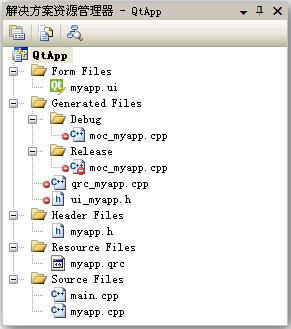
运行成功截图如下:
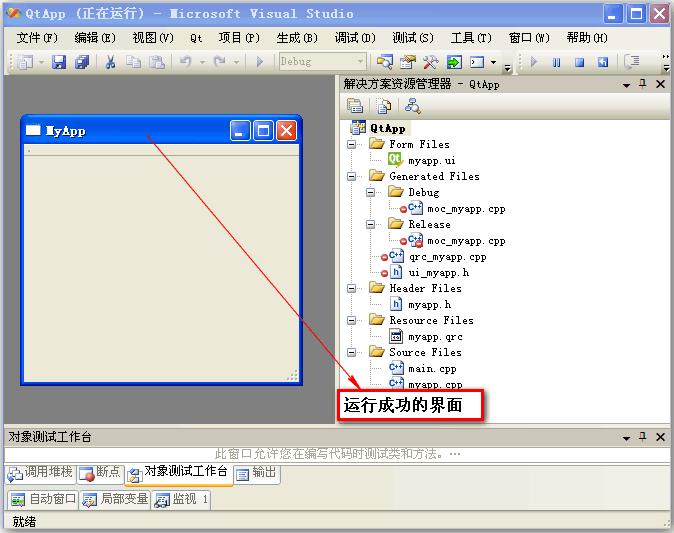
总结:虽然在软件开发中,建议老版本的Qt稳定些,还有最好用英文版的VS2008,主要考虑稳定性,不过这里考虑到编译和设置旧版本的Qt实在繁琐耗时,并且弄了半天还是编译不通过,只好用新版本的Qt,这里还算顺利,没有出现什么错误,希望给新手一点帮助。
以上是关于Qt安装—搭建VS2008+QT开发环境的主要内容,如果未能解决你的问题,请参考以下文章